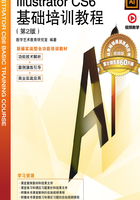
2.4 对象的编辑
Illustrator CS6提供了强大的对象编辑功能,这一节中将讲解编辑对象的方法,其中包括对象的多种选取方式,对象的比例缩放、移动、镜像、旋转、倾斜、扭曲变形、复制、删除,以及使用“路径查找器”控制面板编辑对象等。
命令介绍
缩放命令:可以快速精确地缩放对象。
复制命令:可以将对象复制到剪贴板中,画面中的对象保持不变。
粘贴命令:可以将对象粘贴到页面中。
2.4.1 课堂案例——绘制动物挂牌
【案例学习目标】学习使用绘图工具、缩放命令、复制和粘贴命令绘制可爱动物。
【案例知识要点】使用椭圆工具、路径查找器命令和钢笔工具绘制动物图形。使用缩放命令复制并调整动物图形,效果如图2-151所示。
【效果所在位置】Ch02/效果/绘制动物挂牌.ai。

图2-151
1. 绘制挂环
(1)按Ctrl+N组合键,新建一个文档,宽度为210mm,高度为297mm,取向为竖向,颜色模式为CMYK,单击“确定”按钮。

(2)选择“圆角矩形”工具 ,在页面中单击鼠标左键,弹出“圆角矩形”对话框,选项的设置如图2-152所示,单击“确定”按钮,得到一个圆角矩形,效果如图2-153所示。选择“椭圆”工具
,在页面中单击鼠标左键,弹出“圆角矩形”对话框,选项的设置如图2-152所示,单击“确定”按钮,得到一个圆角矩形,效果如图2-153所示。选择“椭圆”工具 ,按住Shift键的同时,在适当的位置绘制一个圆形,如图2-154所示。
,按住Shift键的同时,在适当的位置绘制一个圆形,如图2-154所示。
(3)选择“选择”工具 ,按住Shift键的同时,单击下方圆角矩形将其同时选取。选择“窗口 >路径查找器”命令,弹出“路径查找器”控制面板,单击“减去顶层”按钮
,按住Shift键的同时,单击下方圆角矩形将其同时选取。选择“窗口 >路径查找器”命令,弹出“路径查找器”控制面板,单击“减去顶层”按钮 ,如图2-155所示,生成新的对象,效果如图2-156所示。设置图形填充色为橘色(其C、M、Y、K的值分别为0、30、100、0),填充图形,并设置描边色为无,效果如图2-157所示。
,如图2-155所示,生成新的对象,效果如图2-156所示。设置图形填充色为橘色(其C、M、Y、K的值分别为0、30、100、0),填充图形,并设置描边色为无,效果如图2-157所示。

图2-152

图2-153

图2-154

图2-155

图2-156

图2-157
(4)选择“椭圆”工具 ,在适当的位置绘制一个椭圆形,设置图形填充色为浅棕色(其C、M、Y、K的值分别为45、55、72、0),填充图形,并设置描边色为无,效果如图2-158所示。
,在适当的位置绘制一个椭圆形,设置图形填充色为浅棕色(其C、M、Y、K的值分别为45、55、72、0),填充图形,并设置描边色为无,效果如图2-158所示。
(5)选择“选择”工具 ,按住 Alt+Shift 组合键的同时,垂直向下拖曳图形到适当的位置,复制图形,效果如图2-159所示。按Ctrl+D组合键,再复制出一个图形,效果如图2-160所示。
,按住 Alt+Shift 组合键的同时,垂直向下拖曳图形到适当的位置,复制图形,效果如图2-159所示。按Ctrl+D组合键,再复制出一个图形,效果如图2-160所示。
(6)选择“钢笔”工具 ,在适当的位置分别绘制2个不规则图形,如图2-161所示。分别设置图形填充色为米白色(其C、M、Y、K的值分别为0、12、30、0)和浅棕色(其C、M、Y、K的值分别为45、55、72、0),填充图形,并设置描边色为无,效果如图2-162所示。
,在适当的位置分别绘制2个不规则图形,如图2-161所示。分别设置图形填充色为米白色(其C、M、Y、K的值分别为0、12、30、0)和浅棕色(其C、M、Y、K的值分别为45、55、72、0),填充图形,并设置描边色为无,效果如图2-162所示。

图2-158

图2-159

图2-160

图2-161

图2-162
2. 绘制动物头像
(1)选择“椭圆”工具 ,按住Shift键的同时,在页面外分别绘制2个圆形,如图2-163所示。选择“旋转”工具
,按住Shift键的同时,在页面外分别绘制2个圆形,如图2-163所示。选择“旋转”工具 ,按住Alt键的同时,在大圆形中心单击,弹出“旋转”对话框,选项的设置如图2-164所示,单击“复制”按钮,效果如图2-165所示。连续按Ctrl+D组合键,按需要再复制出多个圆形,效果如图2-166所示。
,按住Alt键的同时,在大圆形中心单击,弹出“旋转”对话框,选项的设置如图2-164所示,单击“复制”按钮,效果如图2-165所示。连续按Ctrl+D组合键,按需要再复制出多个圆形,效果如图2-166所示。

图2-163

图2-164

图2-165

图2-166
(2)选择“选择”工具 ,用圈选的方法将所绘制的图形同时选取,如图2-167所示。在“路径查找器”控制面板中单击“联集”按钮
,用圈选的方法将所绘制的图形同时选取,如图2-167所示。在“路径查找器”控制面板中单击“联集”按钮 ,如图2-168所示,生成新的对象,效果如图2-169所示。
,如图2-168所示,生成新的对象,效果如图2-169所示。
(3)保持图形选取状态。设置图形填充色为米白色(其C、M、Y、K的值分别为0、12、30、0),填充图形,并设置描边色为无,效果如图2-170所示。
(4)选择“对象 > 变换 > 缩放”命令,在弹出的对话框中进行设置,如图2-171所示,单击“复制”按钮。设置图形填充色为浅棕色(其C、M、Y、K的值分别为45、55、72、0),填充图形,效果如图2-172所示。

图2-167

图2-168

图2-169

图2-170

图2-171

图2-172
(5)选择“钢笔”工具 ,在适当的位置绘制一个不规则图形。设置图形填充色为橘色(其C、M、Y、K的值分别为0、30、100、0),填充图形,并设置描边色为无,效果如图2-173所示。
,在适当的位置绘制一个不规则图形。设置图形填充色为橘色(其C、M、Y、K的值分别为0、30、100、0),填充图形,并设置描边色为无,效果如图2-173所示。
(6)选择“椭圆”工具 ,按住Shift键的同时,在适当的位置绘制一个圆形。设置描边色为橘色(其C、M、Y、K的值分别为0、30、100、0),填充描边,效果如图2-174所示。
,按住Shift键的同时,在适当的位置绘制一个圆形。设置描边色为橘色(其C、M、Y、K的值分别为0、30、100、0),填充描边,效果如图2-174所示。
(7)选择“窗口 > 描边”命令,弹出“描边”控制面板,单击“使描边外侧对齐”按钮 ,其他选项的设置如图2-175所示,按Enter键确认操作,描边效果如图2-176所示。
,其他选项的设置如图2-175所示,按Enter键确认操作,描边效果如图2-176所示。

图2-173

图2-174

图2-175

图2-176
(8)选择“选择”工具 ,按住 Alt+Shift 组合键的同时,水平向右拖曳图形到适当的位置,复制图形,效果如图2-177所示。
,按住 Alt+Shift 组合键的同时,水平向右拖曳图形到适当的位置,复制图形,效果如图2-177所示。
(9)选择“钢笔”工具 ,在适当的位置绘制一个不规则图形。设置图形填充色为米白色(其C、M、Y、K的值分别为0、12、30、0),填充图形,并设置描边色为无,效果如图2-178所示。
,在适当的位置绘制一个不规则图形。设置图形填充色为米白色(其C、M、Y、K的值分别为0、12、30、0),填充图形,并设置描边色为无,效果如图2-178所示。
(10)选择“钢笔”工具 ,在适当的位置绘制一条曲线。设置描边色棕色(其C、M、Y、K的值分别为59、71、96、32),填充描边,效果如图2-179所示。
,在适当的位置绘制一条曲线。设置描边色棕色(其C、M、Y、K的值分别为59、71、96、32),填充描边,效果如图2-179所示。

图2-177

图2-178

图2-179
(11)在“描边”控制面板中单击“圆头端点”按钮 ,其他选项的设置如图2-180所示,按Enter键确认操作,描边效果如图2-181所示。
,其他选项的设置如图2-180所示,按Enter键确认操作,描边效果如图2-181所示。

图2-180
(12)选择“选择”工具 ,按住Alt+Shift组合键的同时,水平向右拖曳图形到适当的位置,复制图形,效果如图2-182所示。使用相同的方法制作其他曲线,效果如图2-183所示。
,按住Alt+Shift组合键的同时,水平向右拖曳图形到适当的位置,复制图形,效果如图2-182所示。使用相同的方法制作其他曲线,效果如图2-183所示。
(13)选择“椭圆”工具 ,在适当的位置绘制一个椭圆形,设置图形填充色为米白色(其C、M、Y、K的值分别为0、12、30、0),填充图形,并设置描边色为无,效果如图2-184所示。
,在适当的位置绘制一个椭圆形,设置图形填充色为米白色(其C、M、Y、K的值分别为0、12、30、0),填充图形,并设置描边色为无,效果如图2-184所示。

图2-181

图2-182

图2-183

图2-184
(14)选择“选择”工具 ,按住Shift键的同时,单击下方图形将其同时选取,如图2-185所示。在“路径查找器”控制面板中单击“交集”按钮
,按住Shift键的同时,单击下方图形将其同时选取,如图2-185所示。在“路径查找器”控制面板中单击“交集”按钮 ,如图2-186所示,生成新的对象,效果如图2-187所示。
,如图2-186所示,生成新的对象,效果如图2-187所示。
(15)保持图形选取状态。设置图形填充色为浅棕色(其C、M、Y、K的值分别为45、55、72、0),填充图形,并设置描边色为无,效果如图2-188所示。选择“选择”工具 ,用圈选的方法将所绘制的图形同时选取,拖曳到页面中适当的位置,效果如图2-189所示。
,用圈选的方法将所绘制的图形同时选取,拖曳到页面中适当的位置,效果如图2-189所示。

图2-185

图2-186

图2-187

图2-188

图2-189
3. 绘制前腿
(1)选择“圆角矩形”工具 ,在页面中单击鼠标左键,弹出“圆角矩形”对话框,选项的设置如图2-190所示,单击“确定”按钮,得到一个圆角矩形。选择“选择”工具
,在页面中单击鼠标左键,弹出“圆角矩形”对话框,选项的设置如图2-190所示,单击“确定”按钮,得到一个圆角矩形。选择“选择”工具 ,将其拖曳到适当的位置。设置图形填充色为橘色(其C、M、Y、K的值分别为0、30、100、0),填充图形,并设置描边色为无,效果如图2-191所示。
,将其拖曳到适当的位置。设置图形填充色为橘色(其C、M、Y、K的值分别为0、30、100、0),填充图形,并设置描边色为无,效果如图2-191所示。
(2)按Ctrl+C组合键,复制图形。按Ctrl+F组合键,将复制的图形粘贴在前面。选择“矩形”工具 ,在适当的位置拖曳鼠标绘制一个矩形,如图2-192所示。选择“选择”工具
,在适当的位置拖曳鼠标绘制一个矩形,如图2-192所示。选择“选择”工具 ,按住Shift键的同时,单击下方圆角矩形将其同时选取,如图2-193所示。
,按住Shift键的同时,单击下方圆角矩形将其同时选取,如图2-193所示。

图2-190

图2-191

图2-192

图2-193
(3)在“路径查找器”控制面板中单击“减去顶层”按钮 ,生成新的对象,效果如图2-194所示。设置图形填充色为浅棕色(其C、M、Y、K的值分别为45、55、72、0),填充图形,效果如图2-195所示。
,生成新的对象,效果如图2-194所示。设置图形填充色为浅棕色(其C、M、Y、K的值分别为45、55、72、0),填充图形,效果如图2-195所示。
(4)选择“选择”工具 ,按住Shift键的同时,单击下方圆角矩形将其同时选取。按住Alt+Shift组合键的同时,水平向右拖曳图形到适当的位置,复制图形,效果如图2-196所示。按住Shift键的同时,单击需要的图形将其同时选取。按Ctrl+Shift+ [ 组合键,将其置于底层,效果如图2-197所示。动物挂牌绘制完成,效果如图2-198所示。
,按住Shift键的同时,单击下方圆角矩形将其同时选取。按住Alt+Shift组合键的同时,水平向右拖曳图形到适当的位置,复制图形,效果如图2-196所示。按住Shift键的同时,单击需要的图形将其同时选取。按Ctrl+Shift+ [ 组合键,将其置于底层,效果如图2-197所示。动物挂牌绘制完成,效果如图2-198所示。

图2-194

图2-195

图2-196

图2-197

图2-198
2.4.2 对象的选取
Illustrator CS6中提供了5种选择工具,包括“选择”工具 、“直接选择”工具
、“直接选择”工具 、“编组选择”工具
、“编组选择”工具 、“魔棒”工具
、“魔棒”工具 和“套索”工具
和“套索”工具 。它们都位于工具箱的上方,如图2-199所示。
。它们都位于工具箱的上方,如图2-199所示。

图2-199
“选择”工具 :通过单击路径上的一点或一部分来选择整个路径。
:通过单击路径上的一点或一部分来选择整个路径。
“直接选择”工具 :可以选择路径上独立的节点或线段,并显示出路径上的所有方向线以便于调整。
:可以选择路径上独立的节点或线段,并显示出路径上的所有方向线以便于调整。
“编组选择”工具 :可以单独选择组合对象中的个别对象。
:可以单独选择组合对象中的个别对象。
“魔棒”工具 :可以选择具有相同笔画或填充属性的对象。
:可以选择具有相同笔画或填充属性的对象。
“套索”工具 :可以选择路径上独立的节点或线段,在直接选取套索工具拖动时,经过轨迹上的所有路径将被同时选中。
:可以选择路径上独立的节点或线段,在直接选取套索工具拖动时,经过轨迹上的所有路径将被同时选中。
编辑一个对象之前,首先要选中这个对象。对象刚建立时一般呈选取状态,对象的周围出现矩形圈选框,矩形圈选框是由 8 个控制手柄组成的,对象的中心有一个“ ”形的中心标记,对象矩形圈选框的示意图如图2-200所示。
”形的中心标记,对象矩形圈选框的示意图如图2-200所示。
当选取多个对象时,可以多个对象共有1个矩形圈选框,多个对象的选取状态如图2-201所示。要取消对象的选取状态,只要在绘图页面上的其他位置单击即可。

图2-200

图2-201
1. 使用选择工具选取对象
选择“选择”工具 ,当光标移动到对象或路径上时,指针变为“
,当光标移动到对象或路径上时,指针变为“ ”,如图2-202 所示;当光标移动到节点上时,指针变为“
”,如图2-202 所示;当光标移动到节点上时,指针变为“ ”,如图2-203所示;单击鼠标左键即可选取对象,指针变为“
”,如图2-203所示;单击鼠标左键即可选取对象,指针变为“ ”,如图2-204所示。
”,如图2-204所示。

图2-202

图2-203

图2-204
提示
按住Shift键,分别在要选取的对象上单击鼠标左键,即可连续选取多个对象。
选择“选择”工具 ,用鼠标在绘图页面中要选取的对象外围单击并拖曳鼠标,拖曳后会出现一个灰色的矩形圈选框,如图2-205所示,在矩形圈选框圈选住整个对象后释放鼠标,这时,被圈选的对象处于选取状态,如图2-206所示。
,用鼠标在绘图页面中要选取的对象外围单击并拖曳鼠标,拖曳后会出现一个灰色的矩形圈选框,如图2-205所示,在矩形圈选框圈选住整个对象后释放鼠标,这时,被圈选的对象处于选取状态,如图2-206所示。

图2-205

图2-206
提示
用圈选的方法可以同时选取一个或多个对象。
2. 使用直接选择工具选取对象
选择“直接选择”工具 ,用鼠标单击对象可以选取整个对象,如图2-207所示。在对象的某个节点上单击,该节点将被选中,如图2-208所示。选中该节点不放,向下拖曳,将改变对象的形状,如图2-209所示。
,用鼠标单击对象可以选取整个对象,如图2-207所示。在对象的某个节点上单击,该节点将被选中,如图2-208所示。选中该节点不放,向下拖曳,将改变对象的形状,如图2-209所示。

图2-207

图2-208

图2-209
提示
在移动节点的时候,按住Shift键,节点可以沿着45°角的整数倍方向移动;在移动节点时,按住Alt键,此时可以复制节点,这样就可以得到一段新路径。
3. 使用魔棒工具选取对象
双击“魔棒”工具 ,弹出“魔棒”控制面板,如图2-210所示。
,弹出“魔棒”控制面板,如图2-210所示。

图2-210
勾选“填充颜色”复选项,可以使填充相同颜色的对象同时被选中;勾选“描边颜色”复选项,可以使填充相同描边的对象同时被选中;勾选“描边粗细”复选项,可以使填充相同笔画宽度的对象同时被选中;勾选“不透明度”复选项,可以使相同透明度的对象同时被选中;勾选“混合模式”复选项,可以使相同混合模式的对象同时被选中。
绘制3个图形,如图2-211所示,“魔棒”控制面板的设定如图2-212所示,使用“魔棒”工具 ,单击左边的对象,那么填充相同颜色的对象都会被选取,效果如图2-213所示。
,单击左边的对象,那么填充相同颜色的对象都会被选取,效果如图2-213所示。

图2-211

图2-212

图2-213
绘制3个图形,如图2-214所示,“魔棒”控制面板的设定如图2-215所示,使用“魔棒”工具 ,单击左边的对象,那么填充相同描边颜色的对象都会被选取,如图2-216所示。
,单击左边的对象,那么填充相同描边颜色的对象都会被选取,如图2-216所示。

图2-214

图2-215

图2-216
4. 使用套索工具选取对象
选择“套索”工具 在对象的外围单击并按住鼠标左键,拖曳光标绘制一个套索圈,如图2-217所示,释放鼠标左键,对象被选取,效果如图2-218所示。
在对象的外围单击并按住鼠标左键,拖曳光标绘制一个套索圈,如图2-217所示,释放鼠标左键,对象被选取,效果如图2-218所示。
选择“套索”工具 ,在绘图页面中的对象外围单击并按住鼠标左键,拖曳光标在对象上绘制出一条套索线,绘制的套索线必须经过对象,效果如图2-219所示。套索线经过的对象将同时被选中,得到的效果如图2-220所示。
,在绘图页面中的对象外围单击并按住鼠标左键,拖曳光标在对象上绘制出一条套索线,绘制的套索线必须经过对象,效果如图2-219所示。套索线经过的对象将同时被选中,得到的效果如图2-220所示。

图2-217

图2-218

图2-219

图2-220
5. 使用选择菜单
Illustrator CS6除了提供5种选择工具,还提供了一个“选择”菜单,如图2-221所示。
“全部”命令:可以将Illustrator CS6绘图页面上的所有对象同时选取,不包含隐藏和锁定的对象(组合键为Ctrl+A)。
“现用画板上的全部对象”命令:可以将Illustrator CS6画板上的所有对象同时选取,不包含隐藏和锁定的对象(组合键为Alt+Ctrl+A)。
“取消选择”命令:可以取消所有对象的选取状态(组合键为Shift+Ctrl+A)。
“重新选择”命令:可以重复上一次的选取操作(组合键为Ctrl+6)。
“反向”命令:可以选取文档中除当前被选中的对象之外的所有对象。
“上方的下一个对象”命令:可以选取当前被选中对象之上的对象。
“下方的下一个对象”命令:可以选取当前被选中对象之下的对象。

图2-221
“相同”子菜单下包含11个命令,即外观命令、外观属性命令、混合模式命令、填色和描边命令、填充颜色命令、不透明度命令、描边颜色命令、描边粗细命令、图形样式命令、符号实例命令和链接块系列命令。
“对象”子菜单下包含10个命令,即同一图层上的所有对象命令、方向手柄命令、没有对齐像素网格、毛刷画笔描边、画笔描边命令、剪切蒙版命令、游离点命令、所有文本对象命令、点状文字对象命令、区域文字对象命令。
“存储所选对象”命令:可以将当前进行的选取操作进行保存。
“编辑所选对象”命令:可以对已经保存的选取操作进行编辑。
2.4.3 对象的比例缩放、移动和镜像
1. 对象的缩放
在Illustrator CS6中可以快速而精确地按比例缩放对象,使设计工作变得更轻松。下面介绍对象按比例缩放的方法。
(1)使用工具箱中的工具按比例缩放对象。
选取要按比例缩放的对象,对象的周围出现控制手柄,如图2-222所示。用鼠标拖曳各个控制手柄可以缩放对象。拖曳对角线上的控制手柄缩放对象,如图2-223所示,成比例缩放对象的效果如图2-224所示。

图2-222

图2-223

图2-224
注意
拖曳对角线上的控制手柄时,按住Shift键,对象会成比例缩放。按住Shift+Alt组合键,对象会成比例地从对象中心缩放。
选取要成比例缩放的对象,再选择“比例缩放”工具 ,对象的中心出现缩放对象的中心控制点,用鼠标在中心控制点上单击并拖曳可以移动中心控制点的位置,如图2-225所示。用鼠标在对象上拖曳可以缩放对象,如图2-226所示。成比例缩放对象的效果如图2-227所示。
,对象的中心出现缩放对象的中心控制点,用鼠标在中心控制点上单击并拖曳可以移动中心控制点的位置,如图2-225所示。用鼠标在对象上拖曳可以缩放对象,如图2-226所示。成比例缩放对象的效果如图2-227所示。

图2-225

图2-226

图2-227
(2)使用“变换”控制面板成比例缩放对象。
选择“窗口 > 变换”命令(组合键为 Shift+F8),弹出“变换”控制面板,如图2-228所示。在控制面板中,“宽”选项可以设置对象的宽度,“高”选项可以设置对象的高度。改变宽度和高度值,就可以缩放对象。

图2-228
(3)使用菜单命令缩放对象。
选择“对象 > 变换 > 缩放”命令,弹出“比例缩放”对话框,如图2-229所示。在对话框中,选择“等比”选项可以调节对象成比例缩放,右侧的文本框可以设置对象成比例缩放的百分比数值。选择“不等比”选项可以调节对象不成比例缩放,“水平”选项可以设置对象在水平方向上的缩放百分比,“垂直”选项可以设置对象在垂直方向上的缩放百分比。

图2-229
(4)使用鼠标右键的弹出式命令缩放对象。
在选取的要缩放的对象上单击鼠标右键,弹出快捷菜单,选择“对象 > 变换 > 缩放”命令,也可以对对象进行缩放。
注意
对象的移动、旋转、镜像和倾斜命令的操作也可以使用鼠标右键的弹出式命令来完成。
2. 对象的移动
在Illustrator CS6中,可以快速而精确地移动对象。要移动对象,就要使被移动的对象处于选取状态。
(1)使用工具箱中的工具和键盘移动对象。
选取要移动的对象,效果如图2-230所示。在对象上单击并按住鼠标的左键不放,拖曳光标到需要放置对象的位置,如图2-231所示。释放鼠标左键,完成对象的移动操作,效果如图2-232所示。

图2-230

图2-231

图2-232
选取要移动的对象,用键盘上的“方向”键可以微调对象的位置。
(2)使用“变换”控制面板移动对象。
选择“窗口 > 变换”命令(组合键为 Shift+F8),弹出“变换”控制面板,如图2-233所示。在控制面板中,“X”选项可以设置对象在x轴的位置,“Y”选项可以设置对象在y轴的位置。改变x轴和y轴的数值,就可以移动对象。

图2-233
(3)使用菜单命令移动对象。
选择“对象 > 变换 > 移动”命令(组合键为Shift+Ctrl+M),弹出“移动”对话框,如图2-234所示。在对话框中,“水平”选项可以设置对象在水平方向上移动的数值,“垂直”选项可以设置对象在垂直方向上移动的数值。“距离”选项可以设置对象移动的距离,“角度”选项可以设置对象移动或旋转的角度。“复制”按钮用于复制出一个移动对象。

图2-234
3. 对象的镜像
在Illustrator CS6中可以快速而精确地进行镜像操作,以使设计和制作工作更加轻松有效。
(1)使用工具箱中的工具镜像对象。
选取要生成镜像的对象,效果如图2-235所示,选择“镜像”工具 ,用鼠标拖曳对象进行旋转,出现蓝色虚线,效果如图2-236所示,这样可以实现图形的旋转变换,也就是对象绕自身中心的镜像变换,镜像后的效果如图2-237所示。
,用鼠标拖曳对象进行旋转,出现蓝色虚线,效果如图2-236所示,这样可以实现图形的旋转变换,也就是对象绕自身中心的镜像变换,镜像后的效果如图2-237所示。
用鼠标在绘图页面上的任意位置单击,可以确定新的镜像轴标志“ ”的位置,效果如图 2-238所示。用鼠标在绘图页面上的任意位置再次单击,则单击产生的点与镜像轴标志的连线就作为镜像变换的镜像轴,对象在与镜像轴对称的地方生成镜像,对象的镜像效果如图2-239所示。
”的位置,效果如图 2-238所示。用鼠标在绘图页面上的任意位置再次单击,则单击产生的点与镜像轴标志的连线就作为镜像变换的镜像轴,对象在与镜像轴对称的地方生成镜像,对象的镜像效果如图2-239所示。
提示
使用“镜像”工具生成镜像对象的过程中,只能使对象本身产生镜像。要在镜像的位置生成一个对象的复制品,方法很简单,在拖曳鼠标的同时按住Alt键即可。“镜像”工具也可以用于旋转对象。

图2-235

图2-236

图2-237

图2-238

图2-239
(2)使用“选择”工具 镜像对象。
镜像对象。
使用“选择”工具 ,选取要生成镜像的对象,效果如图2-240所示。按住鼠标左键直接拖曳控制手柄到相对的边,直到出现对象的蓝色虚线,如图2-241所示,释放鼠标左键就可以得到不规则的镜像对象,效果如图2-242所示。
,选取要生成镜像的对象,效果如图2-240所示。按住鼠标左键直接拖曳控制手柄到相对的边,直到出现对象的蓝色虚线,如图2-241所示,释放鼠标左键就可以得到不规则的镜像对象,效果如图2-242所示。
直接拖曳左边或右边中间的控制手柄到相对的边,直到出现对象的蓝色虚线,释放鼠标左键就可以得到原对象的水平镜像。直接拖曳上边或下边中间的控制手柄到相对的边,直到出现对象的蓝色虚线,释放鼠标左键就可以得到原对象的垂直镜像。

图2-240

图2-241

图2-242
技巧
按住Shift键,拖曳边角上的控制手柄到相对的边,对象会成比例地沿对角线方向生成镜像。按住Shift+Alt组合键,拖曳边角上的控制手柄到相对的边,对象会成比例地从中心生成镜像。
(3)使用菜单命令镜像对象。
选择“对象 > 变换 > 对称”命令,弹出“镜像”对话框,如图2-243 所示。在“轴”选项组中,选择“水平”单选项可以垂直镜像对象,选择“垂直”单选项可以水平镜像对象,选择“角度”单选项可以输入镜像角度的数值;在“选项”选项组中,选择“变换对象”选项,镜像的对象不是图案;选择“变换图案”选项,镜像的对象是图案;“复制”按钮用于在原对象上复制一个镜像的对象。

图2-243
2.4.4 对象的旋转和倾斜变形
1. 对象的旋转
(1)使用工具箱中的工具旋转对象。
使用“选择”工具 选取要旋转的对象,将光标移动到旋转控制手柄上,这时的指针变为旋转符号“
选取要旋转的对象,将光标移动到旋转控制手柄上,这时的指针变为旋转符号“ ”,效果如图2-244所示。单击鼠标左键,拖动鼠标旋转对象,旋转时对象会出现蓝色虚线,指示旋转方向和角度,效果如图2-245所示。旋转到需要的角度后释放鼠标左键,旋转对象的效果如图2-246所示。
”,效果如图2-244所示。单击鼠标左键,拖动鼠标旋转对象,旋转时对象会出现蓝色虚线,指示旋转方向和角度,效果如图2-245所示。旋转到需要的角度后释放鼠标左键,旋转对象的效果如图2-246所示。

图2-244

图2-245

图2-246
选取要旋转的对象,选择“自由变换”工具 ,对象的四周会出现控制柄。用鼠标拖曳控制柄,就可以旋转对象。此工具与“选择”工具
,对象的四周会出现控制柄。用鼠标拖曳控制柄,就可以旋转对象。此工具与“选择”工具 的使用方法类似。
的使用方法类似。
选取要旋转的对象,选择“旋转”工具 ,对象的四周出现控制柄。用鼠标拖曳控制柄,就可以旋转对象。对象是围绕旋转中心
,对象的四周出现控制柄。用鼠标拖曳控制柄,就可以旋转对象。对象是围绕旋转中心 来旋转的,Illustrator默认的旋转中心是对象的中心点。可以通过改变旋转中心来使对象旋转到新的位置,将光标移动到旋转中心上,单击鼠标左键拖曳旋转中心到需要的位置后,拖曳光标,如图2-247所示,释放鼠标,改变旋转中心后旋转对象的效果如图2-248所示。
来旋转的,Illustrator默认的旋转中心是对象的中心点。可以通过改变旋转中心来使对象旋转到新的位置,将光标移动到旋转中心上,单击鼠标左键拖曳旋转中心到需要的位置后,拖曳光标,如图2-247所示,释放鼠标,改变旋转中心后旋转对象的效果如图2-248所示。

图2-247

图2-248
(2)使用“变换”控制面板旋转对象。
选择“窗口 > 变换”命令,弹出“变换”控制面板。“变换”控制面板的使用方法和“移动对象”中的使用方法相同,这里不再赘述。
(3)使用菜单命令旋转对象。
选择“对象 > 变换 > 旋转”命令或双击“旋转”工具 ,弹出“旋转”对话框,如图2-249所示。在对话框中,“角度”选项可以设置对象旋转的角度;勾选“变换对象”复选项,旋转的对象不是图案;勾选“变换图案”复选项,旋转的对象是图案;“复制”按钮用于在原对象上复制一个旋转对象。
,弹出“旋转”对话框,如图2-249所示。在对话框中,“角度”选项可以设置对象旋转的角度;勾选“变换对象”复选项,旋转的对象不是图案;勾选“变换图案”复选项,旋转的对象是图案;“复制”按钮用于在原对象上复制一个旋转对象。
2. 对象的倾斜
(1)使用工具箱中的工具倾斜对象。
选取要倾斜对象,效果如图2-250所示,选择“倾斜”工具 ,对象的四周出现控制柄。用鼠标拖曳控制手柄或对象,倾斜时对象会出现蓝色的虚线指示倾斜变形的方向和角度,效果如图2-251所示。倾斜到需要的角度后释放鼠标左键,对象的倾斜效果如图2-252所示。
,对象的四周出现控制柄。用鼠标拖曳控制手柄或对象,倾斜时对象会出现蓝色的虚线指示倾斜变形的方向和角度,效果如图2-251所示。倾斜到需要的角度后释放鼠标左键,对象的倾斜效果如图2-252所示。

图2-249

图2-250

图2-251

图2-252
(2)使用“变换”控制面板倾斜对象。
选择“窗口 > 变换”命令,弹出“变换”控制面板。“变换”控制面板的使用方法和“移动”中的使用方法相同,这里不再赘述。
(3)使用菜单命令倾斜对象。
选择“对象 > 变换 > 倾斜”命令,弹出“倾斜”对话框,如图2-253所示。在对话框中,“倾斜角度”选项可以设置对象倾斜的角度。在“轴”选项组中,选择“水平”单选项,对象可以水平倾斜;选择“垂直”单选项,对象可以垂直倾斜;选择“角度”单选项,可以调节倾斜的角度;“复制”按钮用于在原对象上复制一个倾斜的对象。

图2-253
2.4.5 对象的扭曲变形
在Illustrator CS6中,可以使用变形工具组对需要变形的对象进行扭曲变形,如图2-254所示。
1. 使用宽度工具
选择“宽度”工具 ,将光标放到对象中的适当位置,如图2-255所示,在对象上拖曳光标,如图2-256所示,就可以对对象的描边宽度进行调整,松开鼠标,效果如图2-257所示。
,将光标放到对象中的适当位置,如图2-255所示,在对象上拖曳光标,如图2-256所示,就可以对对象的描边宽度进行调整,松开鼠标,效果如图2-257所示。

图2-254

图2-255

图2-256

图2-257
在宽度点上双击鼠标,弹出“宽度点数编辑”对话框,如图2-258所示,在对话框中“边线1”和“边线2”选项分别设置两条边线的宽度,单击右侧的“按比例宽度调整”按钮 链接两条边线,可同时调整其宽度,“总宽度”选项是两条边线的总宽度。“调整邻近的宽度点数”选项可以调整邻近两条边线间的宽度点数。
链接两条边线,可同时调整其宽度,“总宽度”选项是两条边线的总宽度。“调整邻近的宽度点数”选项可以调整邻近两条边线间的宽度点数。

图2-258
2. 使用变形工具
选择“变形”工具 ,将光标放到对象中的适当位置,如图2-259所示,在对象上拖曳光标,如图2-260所示,就可以进行扭曲变形操作,效果如图2-261所示。
,将光标放到对象中的适当位置,如图2-259所示,在对象上拖曳光标,如图2-260所示,就可以进行扭曲变形操作,效果如图2-261所示。

图2-259

图2-260

图2-261
双击“变形”工具 ,弹出“变形工具选项”对话框,如图2-262所示。在对话框中的“全局画笔尺寸”选项组中,“宽度”选项可以设置画笔的宽度,“高度”选项可以设置画笔的高度,“角度”选项可以设置画笔的角度,“强度”选项可以设置画笔的强度。在“变形选项”选项组中,勾选“细节”复选项可以控制变形的细节程度,勾选“简化”复选项可以控制变形的简化程度。勾选“显示画笔大小”复选项,在对对象进行变形时会显示画笔的大小。
,弹出“变形工具选项”对话框,如图2-262所示。在对话框中的“全局画笔尺寸”选项组中,“宽度”选项可以设置画笔的宽度,“高度”选项可以设置画笔的高度,“角度”选项可以设置画笔的角度,“强度”选项可以设置画笔的强度。在“变形选项”选项组中,勾选“细节”复选项可以控制变形的细节程度,勾选“简化”复选项可以控制变形的简化程度。勾选“显示画笔大小”复选项,在对对象进行变形时会显示画笔的大小。

图2-262
3. 使用旋转扭曲工具
选择“旋转扭曲”工具 ,将光标放到对象中的适当位置,如图2-263所示,在对象上拖曳光标,如图2-264所示,就可以进行扭转变形操作,效果如图2-265所示。
,将光标放到对象中的适当位置,如图2-263所示,在对象上拖曳光标,如图2-264所示,就可以进行扭转变形操作,效果如图2-265所示。
双击“旋转扭曲”工具 ,弹出“旋转扭曲工具选项”对话框,如图2-266所示。在“旋转扭曲选项”选项组中,“旋转扭曲速率”选项可以控制扭转变形的比例。对话框中其他选项的功能与“变形工具选项”对话框中的选项功能相同。
,弹出“旋转扭曲工具选项”对话框,如图2-266所示。在“旋转扭曲选项”选项组中,“旋转扭曲速率”选项可以控制扭转变形的比例。对话框中其他选项的功能与“变形工具选项”对话框中的选项功能相同。

图2-263

图2-264

图2-265

图2-266
4. 使用缩拢工具
选择“缩拢”工具 ,将光标放到对象中的适当位置,如图2-267所示,在对象上拖曳光标,如图2-268所示,就可以进行缩拢变形操作,效果如图2-269所示。
,将光标放到对象中的适当位置,如图2-267所示,在对象上拖曳光标,如图2-268所示,就可以进行缩拢变形操作,效果如图2-269所示。
双击“缩拢”工具 ,弹出“收缩工具选项”对话框,如图2-270所示。在“收缩选项”选项组中,勾选“细节”复选项可以控制变形的细节程度,勾选“简化”复选项可以控制变形的简化程度。对话框中其他选项的功能与“变形工具选项”对话框中的选项功能相同。
,弹出“收缩工具选项”对话框,如图2-270所示。在“收缩选项”选项组中,勾选“细节”复选项可以控制变形的细节程度,勾选“简化”复选项可以控制变形的简化程度。对话框中其他选项的功能与“变形工具选项”对话框中的选项功能相同。

图2-267

图2-268

图2-269

图2-270
5. 使用膨胀工具
选择“膨胀”工具 ,将光标放到对象中的适当位置,如图2-271所示,在对象上拖曳光标,如图2-272所示,就可以进行膨胀变形操作,效果如图2-273所示。
,将光标放到对象中的适当位置,如图2-271所示,在对象上拖曳光标,如图2-272所示,就可以进行膨胀变形操作,效果如图2-273所示。
双击“膨胀”工具 ,弹出“膨胀工具选项”对话框,如图2-274所示。在“膨胀选项”选项组中,勾选“细节”复选项可以控制变形的细节程度,勾选“简化”复选项可以控制变形的简化程度。对话框中其他选项的功能与“变形工具选项”对话框中的选项功能相同。
,弹出“膨胀工具选项”对话框,如图2-274所示。在“膨胀选项”选项组中,勾选“细节”复选项可以控制变形的细节程度,勾选“简化”复选项可以控制变形的简化程度。对话框中其他选项的功能与“变形工具选项”对话框中的选项功能相同。

图2-271

图2-272

图2-273

图2-274
6. 使用扇贝工具
选择“扇贝”工具 ,将光标放到对象中的适当位置,如图2-275所示,在对象上拖曳光标,如图2-276所示,就可以变形对象,效果如图2-277所示。双击“扇贝”工具
,将光标放到对象中的适当位置,如图2-275所示,在对象上拖曳光标,如图2-276所示,就可以变形对象,效果如图2-277所示。双击“扇贝”工具 ,弹出“扇贝工具选项”对话框,如图2-278所示。
,弹出“扇贝工具选项”对话框,如图2-278所示。

图2-275

图2-276

图2-277

图2-278
在“扇贝选项”选项组中,“复杂性”选项可以控制变形的复杂性,勾选“细节”复选项可以控制变形的细节程度,勾选“画笔影响锚点”复选项,画笔的大小会影响锚点,勾选“画笔影响内切线手柄”复选项,画笔会影响对象的内切线,勾选“画笔影响外切线手柄”复选项,画笔会影响对象的外切线。对话框中其他选项的功能与“变形工具选项”对话框中的选项功能相同。
7. 使用晶格化工具
选择“晶格化”工具 ,将光标放到对象中的适当位置,如图2-279所示,在对象上拖曳光标,如图2-280所示,就可以变形对象,效果如图2-281所示。
,将光标放到对象中的适当位置,如图2-279所示,在对象上拖曳光标,如图2-280所示,就可以变形对象,效果如图2-281所示。
双击“晶格化”工具 ,弹出“晶格化工具选项”对话框,如图2-282所示。对话框中选项的功能与“扇贝工具选项”对话框中的选项功能相同。
,弹出“晶格化工具选项”对话框,如图2-282所示。对话框中选项的功能与“扇贝工具选项”对话框中的选项功能相同。

图2-279

图2-280

图2-281

图2-282
8. 使用皱褶工具
选择“皱褶”工具 ,将光标放到对象中的适当位置,如图2-283所示,在对象上拖曳光标,如图2-284所示,就可以进行皱褶变形操作,效果如图2-285所示。
,将光标放到对象中的适当位置,如图2-283所示,在对象上拖曳光标,如图2-284所示,就可以进行皱褶变形操作,效果如图2-285所示。
双击“皱褶”工具 ,弹出“皱褶工具选项”对话框,如图2-286所示。在“皱褶选项”选项组中,“水平”选项可以控制变形的水平比例,“垂直”选项可以控制变形的垂直比例。对话框中其他选项的功能与“扇贝工具选项”对话框中的选项功能相同。
,弹出“皱褶工具选项”对话框,如图2-286所示。在“皱褶选项”选项组中,“水平”选项可以控制变形的水平比例,“垂直”选项可以控制变形的垂直比例。对话框中其他选项的功能与“扇贝工具选项”对话框中的选项功能相同。

图2-283

图2-284

图2-285

图2-286
2.4.6 复制和删除对象
1. 复制对象
在Illustrator CS6中可以采取多种方法复制对象。下面介绍对象复制的多种方法。
(1)使用“编辑”菜单命令复制对象。
选取要复制的对象,效果如图2-287所示,选择“编辑 > 复制”命令(组合键为Ctrl+C),对象的副本将被放置在剪贴板中。
选择“编辑 > 粘贴”命令(组合键为Ctrl+V),对象的副本将被粘贴到要复制对象的旁边,复制的效果如图2-288所示。

图2-287

图2-288
(2)使用鼠标右键弹出式命令复制对象。
选取要复制的对象,在对象上单击鼠标右键,弹出快捷菜单,选择“变换 > 移动”命令,弹出“移动”对话框,如图2-289所示,单击“复制”按钮,可以在选中的对象上面复制一个对象,效果如图2-290所示。
接着在对象上再次单击鼠标右键,弹出快捷菜单,选择“变换 > 再次变换”命令(组合键为Ctrl+D),对象按“移动”对话框中的设置再次进行复制,效果如图2-291所示。

图2-289

图2-290

图2-291
(3)使用拖曳光标的方式复制对象。
选取要复制的对象,按住Alt键,在对象上拖曳光标,出现对象的蓝色虚线效果,移动到需要的位置,释放鼠标左键,复制出一个选取对象。
也可以在两个不同的绘图页面中复制对象,使用鼠标拖曳其中一个绘图页面中的对象到另一个绘图页面中,释放鼠标左键完成复制。
2. 删除对象
在Illustrator CS6中,删除对象的方法很简单,下面介绍删除不需要对象的方法。
选中要删除的对象,选择“编辑 > 清除”命令(快捷键为Delete),就可以将选中的对象删除。如果想删除多个或全部的对象,首先要选取这些对象,再执行“清除”命令。
2.4.7 撤销和恢复对象的操作
在进行设计的过程中,可能会出现错误的操作,下面介绍撤销和恢复对象的操作。
1. 撤销对象的操作
选择“编辑 > 还原”命令(组合键为Ctrl+Z),可以还原上一次的操作。连续按组合键,可以连续还原原来操作的命令。
2. 恢复对象的操作
选择“编辑 > 重做”命令(组合键为 Shift+Ctrl+Z),可以恢复上一次的操作。如果连续按两次组合键,即恢复两步操作。
2.4.8 对象的剪切
选中要剪切的对象,选择“编辑 > 剪切”命令(组合键为Ctrl+X),对象将从页面中删除并被放置在剪贴板中。
2.4.9 使用“路径查找器”控制面板编辑对象
在Illustrator CS6中编辑图形时,“路径查找器”控制面板是最常用的工具之一。它包含一组功能强大的路径编辑命令。使用“路径查找器”控制面板可以将许多简单的路径经过特定的运算之后形成各种复杂的路径。
选择“窗口 > 路径查找器”命令(组合键为Shift+Ctrl+F9),弹出“路径查找器”控制面板,如图2-292所示。

图2-292
1. 认识“路径查找器”控制面板的按钮
在“路径查找器”控制面板的“形状模式”选项组中有5个按钮,从左至右分别是“联集”按钮 、“减去顶层”按钮
、“减去顶层”按钮 、“交集”按钮
、“交集”按钮 、“差集”按钮
、“差集”按钮 和“扩展”按钮。前 4 个按钮可以通过不同的组合方式在多个图形间制作出对应的复合图形,而“扩展”按钮则可以把复合图形转变为复合路径。
和“扩展”按钮。前 4 个按钮可以通过不同的组合方式在多个图形间制作出对应的复合图形,而“扩展”按钮则可以把复合图形转变为复合路径。
在“路径查找器”选项组中有6个按钮,从左至右分别是“分割”按钮 、“修边”按钮
、“修边”按钮 、“合并”按钮
、“合并”按钮 、“裁剪”按钮
、“裁剪”按钮 、“轮廓”按钮
、“轮廓”按钮 和“减去后方对象”按钮
和“减去后方对象”按钮 。这组按钮主要是把对象分解成各个独立的部分,或删除对象中不需要的部分。
。这组按钮主要是把对象分解成各个独立的部分,或删除对象中不需要的部分。
2. 使用“路径查找器”控制面板
(1)“联集”按钮 。
。
在绘图页面中绘制两个图形对象,如图2-293所示。选中两个对象,如图2-294所示,单击“联集”按钮 ,从而生成新的对象,取消选取状态后的效果如图2-295所示。新对象的填充和描边属性与位于顶部的对象的填充和描边属性相同。
,从而生成新的对象,取消选取状态后的效果如图2-295所示。新对象的填充和描边属性与位于顶部的对象的填充和描边属性相同。

图2-293

图2-294

图2-295
(2)“减去顶层”按钮 。
。
在绘图页面中绘制两个图形对象,如图2-296所示。选中这两个对象,如图2-297所示,单击“减去顶层”按钮 ,从而生成新的对象,取消选取状态后的效果如图2-298所示。与形状区域相减命令可以在最下层对象的基础上,将被上层的对象挡住的部分和上层的所有对象同时删除,只剩下最下层对象的剩余部分。
,从而生成新的对象,取消选取状态后的效果如图2-298所示。与形状区域相减命令可以在最下层对象的基础上,将被上层的对象挡住的部分和上层的所有对象同时删除,只剩下最下层对象的剩余部分。

图2-296

图2-297

图2-298
(3)“交集”按钮 。
。
在绘图页面中绘制两个图形对象,如图2-299所示。选中这两个对象,如图2-300所示,单击“交集”按钮 ,从而生成新的对象,取消选取状态后的效果如图2-301所示。与形状区域相交命令可以将图形没有重叠的部分删除,而仅仅保留重叠部分。所生成的新对象的填充和描边属性与位于顶部的对象的填充和描边属性相同。
,从而生成新的对象,取消选取状态后的效果如图2-301所示。与形状区域相交命令可以将图形没有重叠的部分删除,而仅仅保留重叠部分。所生成的新对象的填充和描边属性与位于顶部的对象的填充和描边属性相同。

图2-299

图2-300

图2-301
(4)“差集”按钮 。
。
在绘图页面中绘制两个图形对象,如图 2-302 所示。选中这两个对象,如图 2-303 所示,单击“差集”按钮 ,从而生成新的对象,取消选取状态后的效果如图2-304所示。排除重叠形状区域命令可以删除对象间重叠的部分。所生成的新对象的填充和笔画属性与位于顶部的对象的填充和描边属性相同。
,从而生成新的对象,取消选取状态后的效果如图2-304所示。排除重叠形状区域命令可以删除对象间重叠的部分。所生成的新对象的填充和笔画属性与位于顶部的对象的填充和描边属性相同。

图2-302

图2-303

图2-304
(5)“分割”按钮 。
。
在绘图页面中绘制两个图形对象,如图2-305所示。选中这两个对象,如图2-306所示,单击“分割”按钮 ,从而生成新的对象,取消编组并分别移动图像,取消选取状态后效果如图2-307所示。分割命令可以分离相互重叠的图形,而得到多个独立的对象。所生成的新对象的填充和笔画属性与位于顶部的对象的填充和描边属性相同。
,从而生成新的对象,取消编组并分别移动图像,取消选取状态后效果如图2-307所示。分割命令可以分离相互重叠的图形,而得到多个独立的对象。所生成的新对象的填充和笔画属性与位于顶部的对象的填充和描边属性相同。

图2-305

图2-306

图2-307
(6)“修边”按钮 。
。
在绘图页面中绘制两个图形对象,如图2-308所示。选中这两个对象,如图2-309所示,单击“修边”按钮 ,从而生成新的对象,取消编组并分别移动图像,取消选取状态后的效果如图2-310所示。修边命令对于每个单独的对象而言,均被裁减分成包含有重叠区域的部分和重叠区域之外的部分,新生成的对象保持原来的填充属性。
,从而生成新的对象,取消编组并分别移动图像,取消选取状态后的效果如图2-310所示。修边命令对于每个单独的对象而言,均被裁减分成包含有重叠区域的部分和重叠区域之外的部分,新生成的对象保持原来的填充属性。

图2-308

图2-309

图2-310
(7)“合并”按钮 。
。
在绘图页面中绘制两个图形对象,如图2-311所示。选中这两个对象,如图2-312所示,单击“合并”按钮 ,从而生成新的对象,取消编组并分别移动图像,取消选取状态后的效果如图2-313所示。如果对象的填充和描边属性都相同,合并命令将把所有的对象组成一个整体后合为一个对象,但对象的描边色将变为没有;如果对象的填充和笔画属性都不相同,则合并命令就相当于“裁剪”按钮
,从而生成新的对象,取消编组并分别移动图像,取消选取状态后的效果如图2-313所示。如果对象的填充和描边属性都相同,合并命令将把所有的对象组成一个整体后合为一个对象,但对象的描边色将变为没有;如果对象的填充和笔画属性都不相同,则合并命令就相当于“裁剪”按钮 的功能。
的功能。

图2-311

图2-312

图2-313
(8)“裁剪”按钮 。
。
在绘图页面中绘制两个图形对象,如图2-314所示。选中这两个对象,如图2-315所示,单击“裁剪”按钮 ,从而生成新的对象,取消选取状态后的效果如图2-316所示。裁剪命令的工作原理和蒙版相似,对重叠的图形来说,裁剪命令可以把所有放在最前面对象之外的图形部分修剪掉,同时最前面的对象本身将消失。
,从而生成新的对象,取消选取状态后的效果如图2-316所示。裁剪命令的工作原理和蒙版相似,对重叠的图形来说,裁剪命令可以把所有放在最前面对象之外的图形部分修剪掉,同时最前面的对象本身将消失。

图2-314

图2-315

图2-316
(9)“轮廓”按钮 。
。
在绘图页面中绘制两个图形对象,如图2-317所示。选中这两个对象,如图2-318所示,单击“轮廓”按钮 ,从而生成新的对象,取消选取状态后的效果如图2-319所示。轮廓命令勾勒出所有对象的轮廓。
,从而生成新的对象,取消选取状态后的效果如图2-319所示。轮廓命令勾勒出所有对象的轮廓。

图2-317

图2-318

图2-319
(10)“减去后方对象”按钮 。
。
在绘图页面中绘制两个图形对象,如图2-320所示。选中这两个对象,如图2-321所示,单击“减去后方对象”按钮 ,从而生成新的对象,取消选取状态后的效果如图2-322所示。减去后方对象命令可以使位于最底层的对象裁减去位于该对象之上的所有对象。
,从而生成新的对象,取消选取状态后的效果如图2-322所示。减去后方对象命令可以使位于最底层的对象裁减去位于该对象之上的所有对象。

图2-320

图2-321

图2-322